كيفية شراء الكتب الإلكترونية على iPhone أو iPad باستخدام تطبيق Books
ماذا تعرف
- افتح ال كتب على جهاز iPhone أو iPad واضغط على مكتبة لبيع الكتب.
- تصفح الأقسام والتوصيات أو اضغط على بحث وأدخل العنوان أو اسم المؤلف.
- حدد موقع كتاب وانقر عليه يشتري. قم بتأكيد الطلب لشراء الكتاب.
تشرح هذه المقالة كيفية شراء الكتب الإلكترونية على iPhone أو iPad باستخدام تطبيق Books في iOS 10.0 أو أحدث. يتضمن معلومات حول قراءة الكتب الإلكترونية ونصائح للحصول على عينات وكتب مجانية.
كيفية شراء الكتب الإلكترونية على iPhone أو iPad
شراء الكتب الإلكترونية من خلال كتبتطبيق سهل؛ افتح ال مكتبة لبيع الكتب من التطبيق ، قم بالاختيار واضغط على يشتري زر. قبل أن تشتري الكتب الإلكترونية على اى باد أو ايفونقم بتنزيل عينة من الكتاب حتى تتذوق الكتاب قبل الالتزام به. قراءة الكتب الإلكترونية التي تقوم بتنزيلها سهلة ومباشرة ؛ استخدم نفس التطبيق الذي استخدمته لشراء الكتاب.
يجب تثبيت تطبيق Books على جهاز iPhone أو iPad جهاز لشراء كتب إلكترونية. قم بتنزيل تطبيق Apple Books إذا لم يكن لديك بالفعل.
افتح ال كتب تطبيق.
-
مقبض مكتبة لبيع الكتب.

-
ابحث عن الكتاب الإلكتروني الذي تريد طلبه وحدده لفتح شاشة المعلومات الخاصة به.
-
مقبض يشتري ثم قم بتأكيد طلب شراء الكتاب الإلكتروني.

يشبه شراء محتوى iBooks شراء أشياء من متجر iTunes ، مع الاختلاف الرئيسي الوحيد هو كيفية الوصول إلى المتجر.
كيف تقرأ كتبك الإلكترونية
إذا اشتريت كتابًا أو تم تنزيله كتاب إلكتروني مجاني ، تتغير شاشة المعلومات للكتاب لتظهر زر القراءة. مقبض يقرأ لبدء قراءة الكتاب.
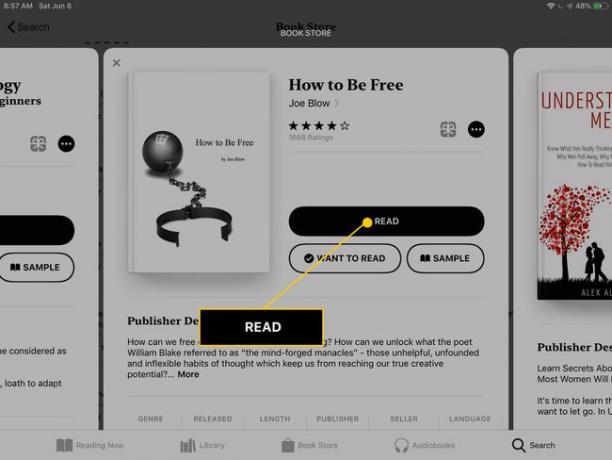
طريقة أخرى لقراءة كتاب هي الذهاب إلى المكتبة. يتم تخزين كل كتاب تضيفه إلى تطبيق Books هناك. هذا صحيح بالنسبة للكتب التي طلبتها من تطبيق Books ، أو التي تم نقلها إلى جهازك من تطبيقات أخرى ، أو نسخها إلى جهاز iPad أو iPhone عبر iTunes.
بمجرد دخولك إلى المكتبة ، حدد الكتاب الذي تريد قراءته. يفتح على الفور. اسحب لليمين واليسار لقلب الصفحات أو انقر مرة واحدة للوصول إلى القائمة.
للعودة إلى كتبك الإلكترونية الأخرى ، انقر مرة واحدة لإظهار القائمة ، ثم حدد السهم الخلفي من الزاوية العلوية اليسرى من الشاشة.
نصائح حول شراء كتب إلكترونية باستخدام Apple Books
هناك الكثير لتطبيق Apple Books. هنا بعض النصائح:
- احصل على عينة مجانية: انتقل إلى صفحة تنزيل الكتاب واضغط على عينة.
- تنزيل كتب مجانية: تحتوي Apple Books على كتب إلكترونية مجانية. للتحميل كتب مجانية، انتقل إلى صفحة المعلومات الخاصة بالكتاب واضغط على احصل على.
- ابحث عن كتب إلكترونية: اذهب إلى تصفح الأقسام منطقة أعلى علامة تبويب متجر الكتب. حدد موقع الكتب الجديدة والرائجة والكتب الإلكترونية التي ستتوفر قريبًا والكتب المصنفة في نوع معين وأفضل الكتب الإلكترونية التي يشتريها الأشخاص والكتب الإلكترونية المجانية.
- افعل اكثر: تحتوي كل صفحة تنزيل كتاب إلكتروني على خيارات لإرسال كتاب إلكتروني كهدية ، وإضافته إلى كتالوج "تريد القراءة" ، وعرض المزيد من الكتب الإلكترونية (و الكتب الصوتية) بواسطة هذا المؤلف ، اعرض أفضل الكتب الإلكترونية من نفس النوع ، واطلع على تاريخ آخر تحديث للكتاب ، واقرأ متطلبات النظام اللازمة لقراءة الكتاب.
- انتظر التنزيل: يستغرق تنزيل بعض الكتب بعض الوقت ، لذا انتظر قليلاً حتى تصبح متاحة بالكامل للقراءة. شاهد شريط تقدم التنزيل لتلك الكتب.
- قم بتحديث معرف Apple الخاص بك: ان التفاح معرف مطلوب لإجراء عمليات شراء للكتب الإلكترونية من تطبيق Books. إعادة تعيين كلمة مرور معرف Apple الخاص بك إذا كنت لا تعرف ذلك.
